在使用Word进行文档编辑时,批量处理项目符号和编号是一项非常实用的技能,它能帮助我们在处理大量文档内容时,节省时间和精力,提高工作效率。下面,我们就来详细介绍一下如何在Word中批量删除和添加原有的符号或项目符号。
一、批量删除原有的符号或项目符号
1、选中项目符号:要删除项目符号,首先得选中它们。这里有个小技巧,按住 “Alt” 键不松开,从文档的右上角开始拖动鼠标到左下角,形成一个矩形框选区域,这样就能准确选中前面的项目符号了。这种方法特别适用于快速选中多个项目符号。
2、执行删除操作:选中项目符号后,点击 “项目符号” 按钮的三角形展开菜单,在 “开始” 选项卡的 “格式” 窗口中,找到 “项目符号” 三点展开选项,选择 “无”。这样,选中区域内的原有的符号或项目符号就被批量删除了。
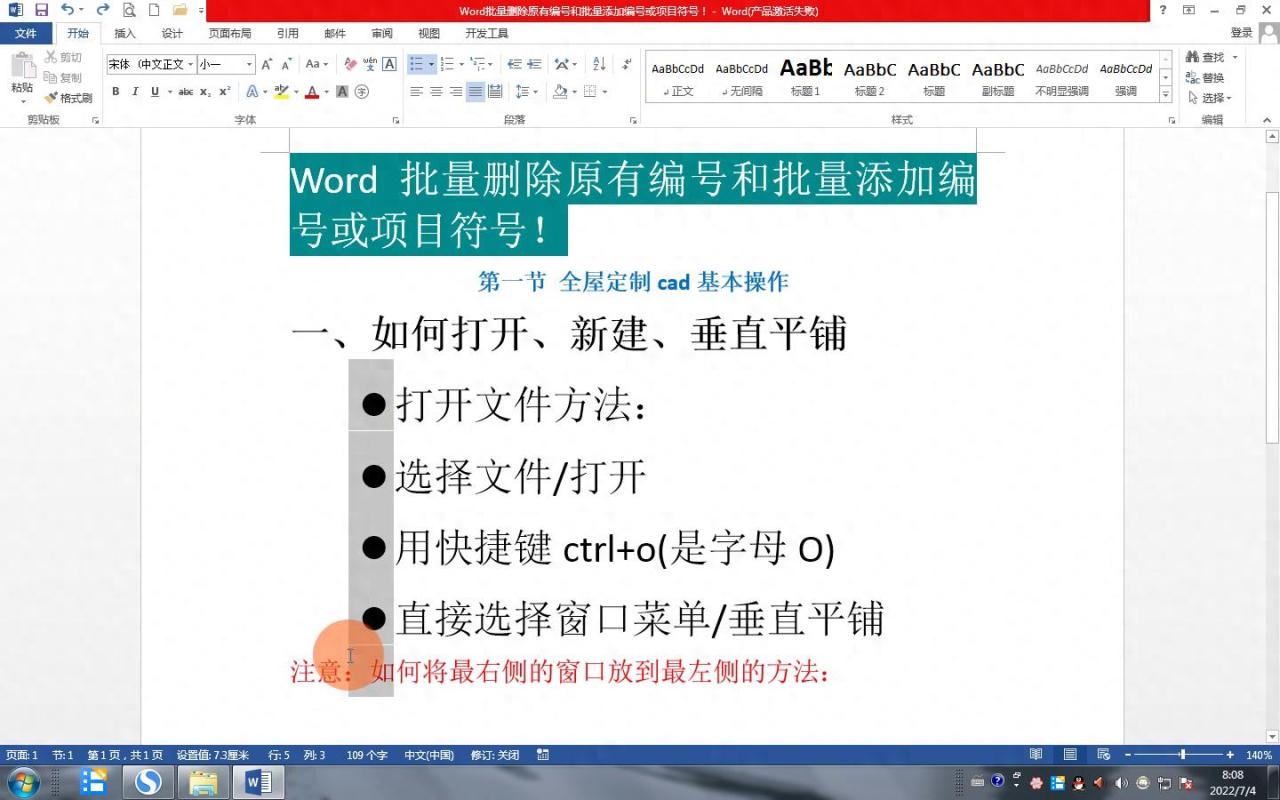
二、批量添加原有的符号和项目符号
- 选中目标段落或文章:将鼠标从要添加项目符号或编号的段落或文章的左上角拖到右下角,选中整个目标区域。这一步确保了我们添加的项目符号会应用到正确的内容上。
- 选择合适的项目符号:点击 “项目符号” 的三角形展开菜单,在提供的选项中选择一个合适的项目符号,比如勾、菱形等常见符号。
- 自定义项目符号(可选):如果预设的项目符号不能满足需求,还可以选择 “自定义项目符号”。在弹出的窗口中点击 “符号”,从中找到自己想要的个性化符号,例如带圆的五角星等。选择好符号后,点击 “确定” 完成自定义设置。
- 应用项目符号:完成符号选择或自定义后,再次点击 “项目符号”,找到刚才选择或添加的项目符号,点击应用,选中的段落或文章就会批量添加上相应的项目符号了。
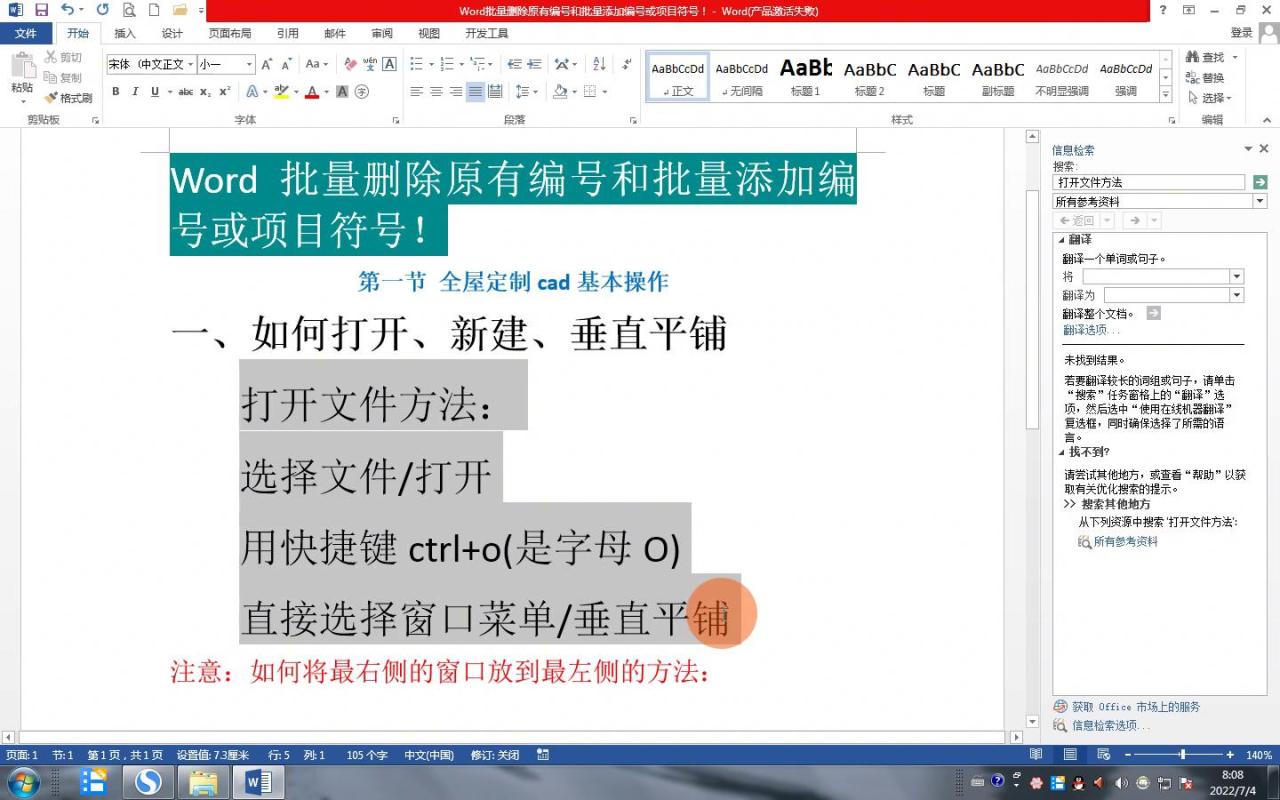
掌握了这些Word中批量处理项目符号和编号的方法,无论是整理文档结构,还是美化文档内容,都能轻松应对,让文档编辑工作变得更加高效和便捷。大家不妨动手操作一下,熟练掌握这些实用技巧。


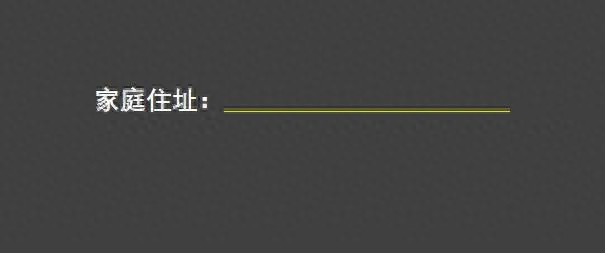


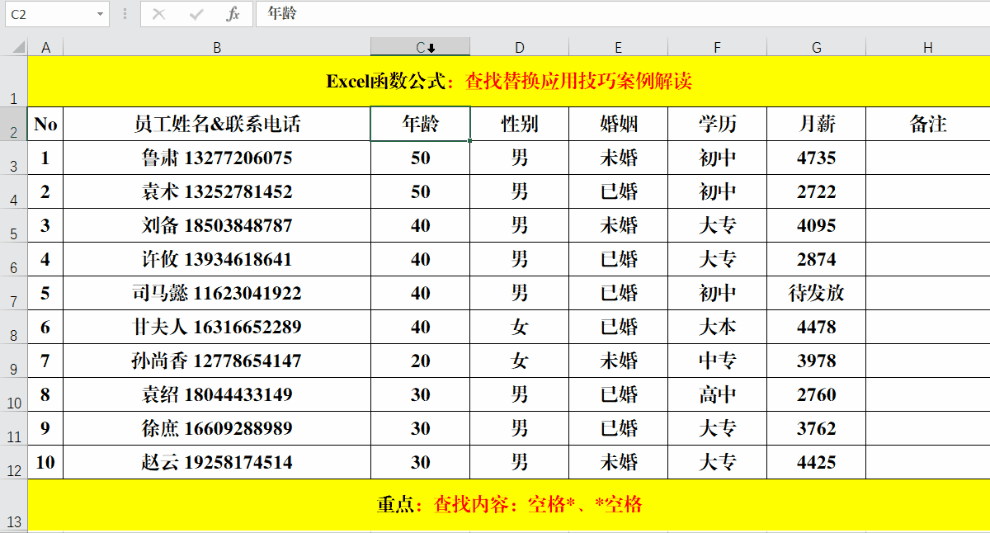
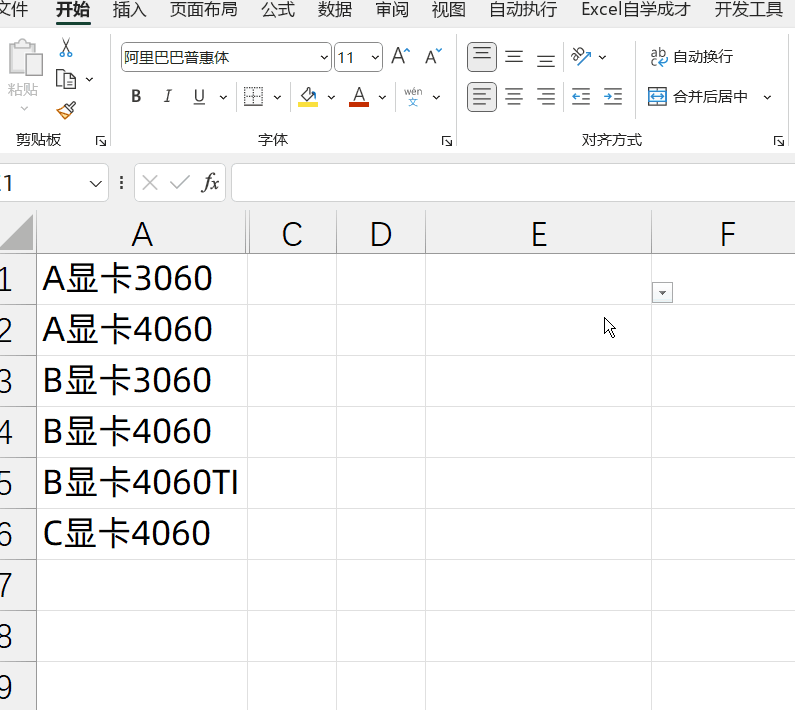

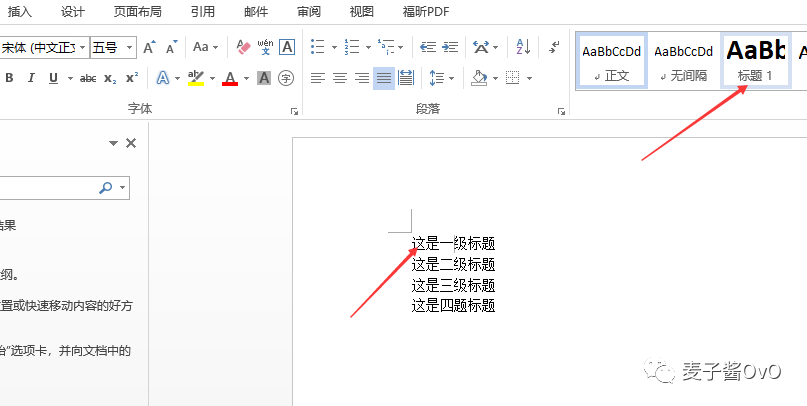
评论 (0)